Hem iyi bilinen hem de daha az bilinen markalardan macOS için birçok güvenlik yazılımı seçeneği mevcuttur. Çoğu, onları test etmenize ve abone olmak ve kalıcı olarak kullanmak isteyip istemediğinize karar vermenize izin veren ücretsiz bir deneme sunar. Bunu yaptıysanız ve Mac'inize birden fazla güvenlik aracı yüklediyseniz ve ardından yapışmak için bir tane seçtiyseniz, birkaç gereksiz uygulamayla kalabilirsiniz. Kullanmadığınız uygulamalarda olduğu gibi, bunları Mac'inizde yer açmak ve gelecekte diğer yazılımlarla potansiyel çatışmalardan kaçınmak için bunları kaldırmalısınız. Bu makalede, ESET'i Mac'inizden nasıl kaldıracağınızı göstereceğiz.
ESET nedir?
ESET, birinci sınıf anti-virüs koruması sağlayan kapsamlı bir güvenlik aracı paketidir. Bir şifre yöneticisi, VPN, çevrimiçi bankacılık koruması, akıllı telefonlar ve akıllı ev cihazları için güvenlik ve kimlik hırsızlığı koruması içerir. Yazılım hem Mac hem de Windows işletim sistemlerinin yanı sıra iOS ve Android cihazlar için kullanılabilir. Kullanıcılar, her biri kendi özelliklerine sahip çeşitli abonelik seviyeleri arasından seçim yapabilir.
Neden ESET'i kaldıralım?
Artık kullanmıyorsanız ESET'i bilgisayarınızdan çıkarmak akıllıcadır. Belki bir deneme olarak yüklediniz ve bunun yerine farklı bir güvenlik aracı kullanmaya karar verdiniz. Ya da belki bir iki yıl abone oldunuz ve sonra fikrinizi değiştirdiniz. Kullanıcıların birine yerleşmeden önce farklı güvenlik araçlarını denemeleri yaygındır ve ESET için durum buysa, onu kaldırmak isteyebilirsiniz. Ayrıca, bir uygulama kullanmıyorsanız, güncelleme olasılığınız düşüktür, bu da kötü amaçlı yazılım saldırılarına karşı savunmasız bırakabilir. Düzenli güncellemeler genellikle sisteminizi koruyan güvenlik yamalarını içerir. Bu nedenle, sisteminizi güvenli ve gereksiz yazılımlardan uzak tutmak için kullanılmayan uygulamaları kaldırmak en iyisidir.
ESET'i Mac'inizden kaldırmanın birkaç yolu vardır. Size en iyi şekilde çalışan olanı seçebilirsiniz. ESET'in Mac'inize yüklediği tüm dosyaları kaldırmanız çok önemlidir, çünkü birçoğu kullanıcı kitaplığı klasörünüzde bulunur. Uygulama simgesini çöplere sürüklemek ve boşaltmak yeterli olmaz. Bu yöntem, Mac'inizde gelecekte sorunlara neden olabilecek çok sayıda dosya bırakacaktır.
ESET'i kendi kaldırıcısını kullanarak nasıl kaldırılır
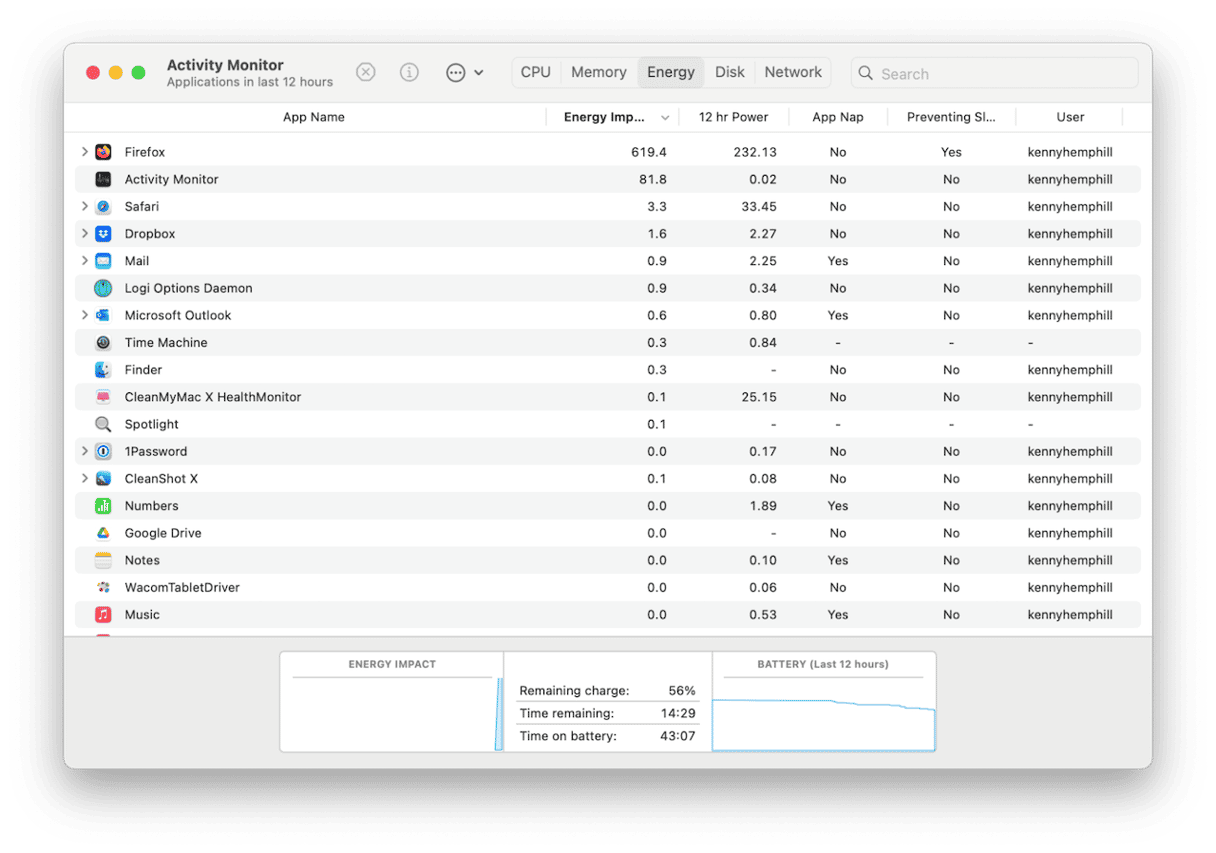
- ESET'ten ve aktif yardımcı programlarından veya hizmetlerinden herhangi birini bırakın. Her şeyi bıraktığınızı kontrol etmek için Uygulamalar> Yardımcı Programlar ve Başlatma Etkinliği Monitörü'ne gidin.
- ESET'i arayın. Etkinlik Monitörü hala çalışan herhangi bir işlemi gösteriyorsa, bunları seçin ve araç çubuğundaki 'x' i tıklayın. Ardından etkinlik monitöründen çıkın.
- Uygulamalar klasörünüzde ESET'e sağ tıklayın veya kontrol tıklatın ve Paket İçeriğini Göster'i seçin.
- Yardımcılar klasörüne tıklayın, ardından bunun içindeki kaldırıcıyı çift tıklatın.
- Kaldırın. Ekrandaki talimatları izleyin ve gerekirse ESET'i kaldırmak için şifrenizi yazın.
ESET'i manuel olarak nasıl kaldırılır

- ESET'ten çıkmak için yukarıdaki talimatları izleyin ve işlemlerinin hiçbirinin hala çalışmadığından emin olun.
- ESET'i Uygulama klasörünüzden çöp kutusuna sürükleyin.
- Rıhtımdaki Bulucu simgesine tıklayın, ardından GO menüsüne gidin.
- Klasöre git'i seçin.
- Metin kutusuna, aşağıdaki yolların her birini birer birer yazın veya yapıştırın. Her konumda, adlarında ESET olan dosyaları veya klasörleri arayın. Herhangi bir şey bulursanız, bunları çöpe sürükleyin.
~Library/Application Support/
~Library/Containers/
~Library/Caches/
~Library/Preferences/
~Library/Cookies/
~Library/Logs/
~Library/LaunchAgents/
Yukarıdaki tüm klasörleri kontrol ettikten ve tüm dosyaları ESET'li tüm dosyaları çöpe sürükledikten sonra çöpleri boşaltın.
Kolay yoldan nasıl kaldırılır
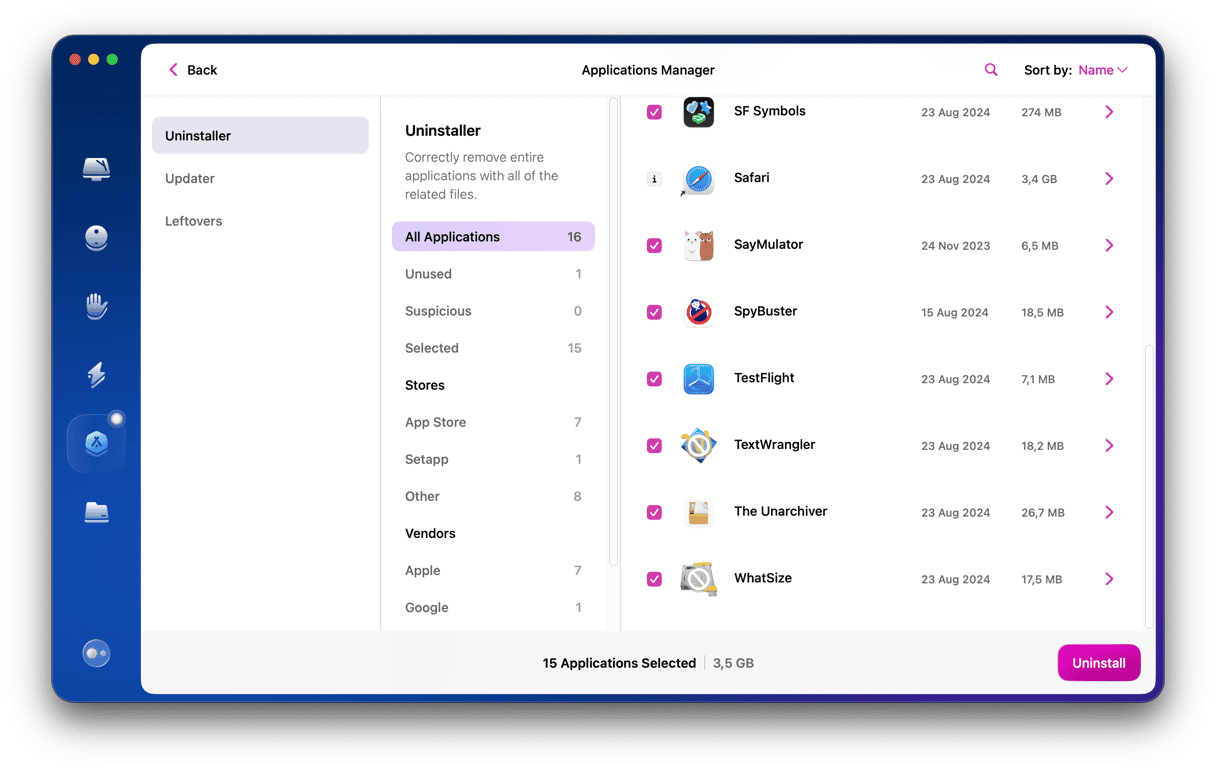
Gördüğünüz gibi, yukarıdaki her iki yöntem de ESET'i kaldırmak için birkaç adım içerir. Neyse ki, daha kolay bir yol var. CleanMyMac'ta Uninstaller ile, herhangi bir uygulamayı sadece birkaç tıklamayla kaldırabilirsiniz. Herhangi bir yanlış davranan uygulamayı sıfırlamak ve kalan dosyaları yanlış kaldırılmamış uygulamalardan ortadan kaldırmak için tasarlanmıştır. En iyi bölüm? Tüm özellikleri test etmenize ve ESET'i sorunsuz bir şekilde kaldırmanıza olanak tanıyan ücretsiz bir denemeye sahiptir. Başlamak için CleanMyMac'ı buradan indirin.
Ayrıca bakınız:Mac'te kilitleme tarayıcısını nasıl kaldırır
- CleanMyMac'ı başlatın ve Uninstaller'a gidin.
- ESET'i arayın veya uygulamalar listesinde bulun.
- ESET'i seçin ve kaldırın.
Herhangi bir uygulama nasıl sıfırlanır
ESET veya başka bir uygulama ile ilgili sorunlar yaşıyorsanız, kaldırmadan önce sıfırlamayı deneyin. İşlem, uygulamanın bir sonraki başlatıldığında yenilerini oluşturmaya zorlayan uygulamaların ayarlarını ve tercih dosyalarını kaldıracaktır. CleanMyMac ile herhangi bir uygulamayı nasıl sıfırlayacağınız aşağıda açıklanmıştır:
- CleanMyMac'ı başlatın ve sol bölmede Uninstaller'ı seçin.
- Uygulamayı sağ el bölmesindeki uygulamalar listesinde bulun ve yanındaki kutuyu kontrol ederek seçin.
- Uygulamanın adının yanındaki menüye tıklayın ve Sıfırla'yı seçin.
- Sıfırla düğmesini tıklayın.
Artık Mac'inizde ESET'e ihtiyacınız yoksa, kaldırılması alanı serbest bırakacak ve diğer yazılımlarla potansiyel çatışmaları önleyecektir. Sizin için en uygun yöntemi seçin ve ESET'i Mac'inizden kaldırma adımlarını izleyin.
